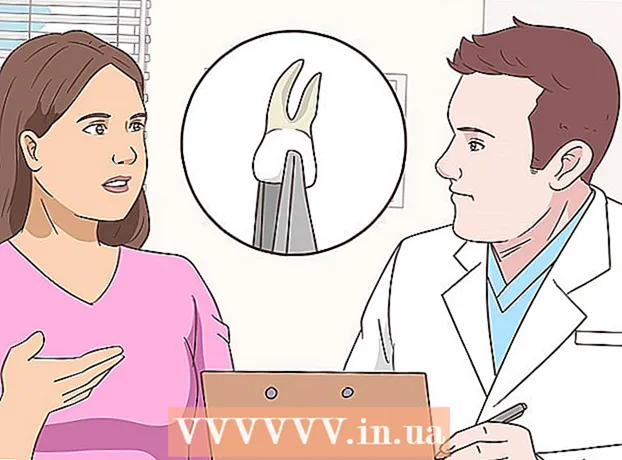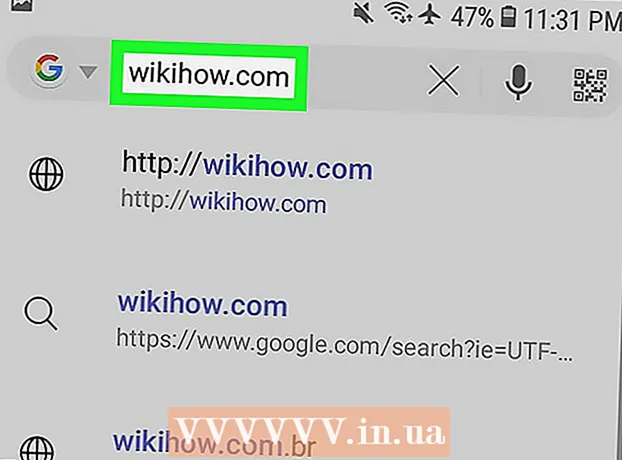Autor:
Janice Evans
Dátum Stvorenia:
25 V Júli 2021
Dátum Aktualizácie:
1 V Júli 2024

Obsah
- Kroky
- Časť 1 z 3: Obsah, ktorý sa má objaviť na obálke
- Časť 2 z 3: Návrh obalu
- Časť 3 z 3: Tlač a vloženie obrázku obalu do schránky na disk
- Tipy
- Čo potrebuješ
S trochou predstavivosti môžete zo svojho štandardného obalu domáceho videa urobiť zábavný a chytľavý film, ako napríklad filmový disk zakúpený v obchode. Tento článok vás prevedie vytvorením obalu DVD pre domáce video alebo obľúbený film.
Kroky
Časť 1 z 3: Obsah, ktorý sa má objaviť na obálke
 1 Zamyslite sa nad obsahom filmu. Predtým, ako začnete vytvárať obal na DVD, zistite, o čom je film na disku.
1 Zamyslite sa nad obsahom filmu. Predtým, ako začnete vytvárať obal na DVD, zistite, o čom je film na disku. - Je to domáce video? Sú tieto videá, ktoré ste natočili na dovolenke? Alebo je to skrat, ktorý ste urobili do školy alebo len tak pre zábavu?
 2 Vymyslite názov filmu. Názov by mal byť nielen informatívny, ale aj zaujímavý a atraktívny.
2 Vymyslite názov filmu. Názov by mal byť nielen informatívny, ale aj zaujímavý a atraktívny. - Vymyslite niečo zaujímavejšie, než len rodinnú dovolenku, aby obálka vyzerala atraktívnejšie.
- V názve filmu uveďte názov krajín, ktoré ste navštívili alebo čo ste tam urobili.
- Ak ste napríklad vytvorili video pre projekt školskej histórie, nenazývajte ho „projekt histórie“; nazvite to „Späť do minulosti!“.
 3 Nájdite vhodný obrázok. Pozrite sa na obálku akéhokoľvek filmu a všimnete si, že je na ňom ústredný obrázok alebo téma, zvyčajne vrátane postáv tohto filmu.
3 Nájdite vhodný obrázok. Pozrite sa na obálku akéhokoľvek filmu a všimnete si, že je na ňom ústredný obrázok alebo téma, zvyčajne vrátane postáv tohto filmu. - Ako obrázok môžete použiť rámik z nasnímaného videa alebo nasnímanej fotografie.
- Okrem toho na internete nájdite obrázok, ktorý si myslíte, že sa zmestí na kryt disku. Majte však na pamäti, že ak sa chystáte znova distribuovať tento disk, môžu nastať problémy, pretože obrázok stiahnutý z internetu môže byť chránený autorskými právami.
- Na internete nájdete obrázky, ktoré nie sú chránené autorskými právami. Existuje mnoho takýchto obrázkov na príslušných stránkach a na Flickeri (v sekcii „Creative Commons“).
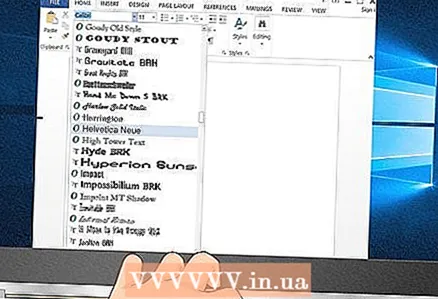 4 Vyberte jedno alebo dve písma. Ak zadáte titulný text jedným alebo dvoma písmami, bude sa vám ľahko čítať.
4 Vyberte jedno alebo dve písma. Ak zadáte titulný text jedným alebo dvoma písmami, bude sa vám ľahko čítať. - Aby váš obal pôsobil profesionálnym dojmom, použite nasledujúce písma: Helvetica, Folio alebo Standard CT.
- Ak ste cestovali do Ázie, možno budete chcieť, aby písmo označovalo geografiu vašej cesty. V takom prípade použite písmo Papyrus alebo Bonzai. Ak chcete vtipné a zábavné písmo, použite Distillery alebo True North.
 5 Inšpirujte sa obálkami svojich obľúbených filmov. Máte disk alebo plagát svojho obľúbeného filmu? Pozrite sa na to a všimnite si jeho výhody a nevýhody.
5 Inšpirujte sa obálkami svojich obľúbených filmov. Máte disk alebo plagát svojho obľúbeného filmu? Pozrite sa na to a všimnite si jeho výhody a nevýhody. - Možno sa vám páči obal na koláž z fotografií alebo vtipné písmo. Inšpirovaní tým, čo sa vám páči, si môžete predstaviť, ako by mal vyzerať váš obal na CD.
Časť 2 z 3: Návrh obalu
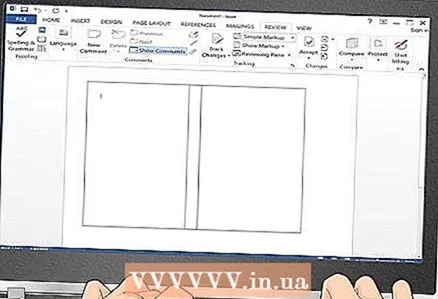 1 Použite Word alebo grafický editor. Návrhy obalov môžete vytvárať v programe Microsoft Word alebo Photoshop.
1 Použite Word alebo grafický editor. Návrhy obalov môžete vytvárať v programe Microsoft Word alebo Photoshop. - V programe Microsoft Word môžete použiť hotovú šablónu alebo nastaviť parametre dokumentu ručne. V programe OpenOffice.org Writer alebo Microsoft Word kliknite na položku Formát> Stĺpce a vyberte 3. Šírku prvého stĺpca nastavte na 129 mm, druhého na 15 mm a tretieho na 129 mm. Potom kliknite na položku Rozdeliť čiaru.
- Ak viete, ako pracovať s Photoshopom, vytvorte si v tomto programe návrh obalu.
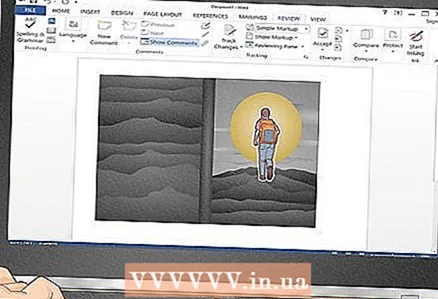 2 Vložte obrázky do textového dokumentu. Ak ste nastavili parametre stránky tak, aby sa dalo podľa toho tlačiť a skladať, môžete na prednú a zadnú stranu obálky vkladať obrázky.
2 Vložte obrázky do textového dokumentu. Ak ste nastavili parametre stránky tak, aby sa dalo podľa toho tlačiť a skladať, môžete na prednú a zadnú stranu obálky vkladať obrázky. - Štandardný kryt DVD má rozmery 184 mm x 273 mm. V závislosti od modelu vašej tlačiarne a veľkosti papiera je možné, že na jeden list papiera formátu A4 zmestíte celý kryt (jedná sa o štandardný list, na ktorý sa kryt zmestí). Možno budete musieť zmenšiť veľkosť okraja stránky na 0.
- Ak sa veľkosť listu papiera nezmestí na celý kryt, predná aj zadná strana krytu sú 184 mm x 130 mm. Titulný pás (chrbtica) má rozmery 184 mm x 13 mm (možno strany obalu kryjú čiastočne chrbticu).
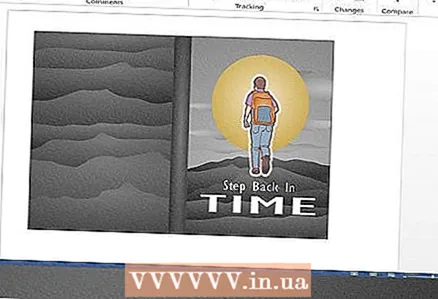 3 Vložte svoj text. Po vložení obrázkov zadajte text.
3 Vložte svoj text. Po vložení obrázkov zadajte text. - V programe Word použite funkciu „Vložiť text“. Vo Photoshope stlačte „T“ (na paneli s nástrojmi) a potom umiestnite textové pole nad prilepený obrázok. Blikajúci kurzor vás upozorní, že môžete zadávať text.
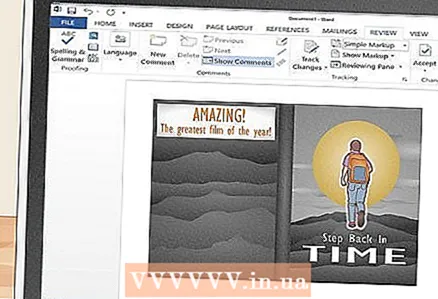 4 Buďte kreatívni. Môžete vložiť nielen obrázok, ale aj smerodajné alebo vlastné komentáre, napríklad „Je to úžasné ... Najlepší film roka“ - Peter Ivanov, časopis Seance. Ak disk obsahuje domáce videá, vložte k videu alebo výletu komentár, ktorý zvýrazní obsah vášho filmu.
4 Buďte kreatívni. Môžete vložiť nielen obrázok, ale aj smerodajné alebo vlastné komentáre, napríklad „Je to úžasné ... Najlepší film roka“ - Peter Ivanov, časopis Seance. Ak disk obsahuje domáce videá, vložte k videu alebo výletu komentár, ktorý zvýrazní obsah vášho filmu. - Vďaka tomu bude váš kryt pôsobiť profesionálnejšie. Na ten istý účel môžete pridať falošný čiarový kód a vekové obmedzenia na sledovanie tohto videa (napríklad 12+, 16+, 18+).
Časť 3 z 3: Tlač a vloženie obrázku obalu do schránky na disk
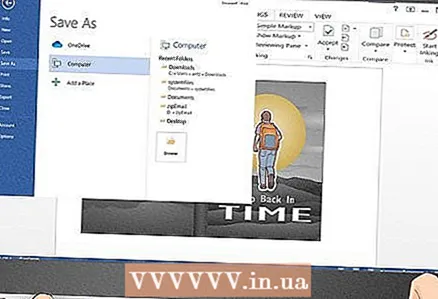 1 Uložte súbor. Pred vytlačením vygenerovaný súbor uložte pre prípad, že sa niečo pokazí - vždy môžete vykonať zmeny, napríklad ak sa vám nepáči vytlačená obálka.
1 Uložte súbor. Pred vytlačením vygenerovaný súbor uložte pre prípad, že sa niečo pokazí - vždy môžete vykonať zmeny, napríklad ak sa vám nepáči vytlačená obálka.  2 Ukážka vytvoreného obalu. To má zaistiť správne umiestnenie obsahu a kryt vyzerá presne tak, ako ste chceli.
2 Ukážka vytvoreného obalu. To má zaistiť správne umiestnenie obsahu a kryt vyzerá presne tak, ako ste chceli. - V systéme Windows kliknite na ponuku - Tlač - Ukážka.
- V systéme Mac OS X prejdite na kartu Súbor a kliknite na položku Ukážka.
- Vo Photoshope stačí kliknúť na položku Tlačiť.
 3 Vytlačte testovaciu stránku. Ak máte v úmysle vytlačiť niekoľko rovnakých obalov, najskôr vytlačte jednu testovaciu stránku a uistite sa, že obálka vyzerá tak, ako ste chceli. Takýmto spôsobom, ak bude potrebné doladiť kryt, nebudete plytvať papierom a atramentom.
3 Vytlačte testovaciu stránku. Ak máte v úmysle vytlačiť niekoľko rovnakých obalov, najskôr vytlačte jednu testovaciu stránku a uistite sa, že obálka vyzerá tak, ako ste chceli. Takýmto spôsobom, ak bude potrebné doladiť kryt, nebudete plytvať papierom a atramentom.  4 Nechajte atrament na papieri zaschnúť. Pred vložením krytu do schránky na disk položte vytlačený list na vodorovný povrch a počkajte asi 20-30 minút, kým atrament zaschne; v opačnom prípade sa atrament bude rozmazávať, keď vložíte kryt do puzdra na disk.
4 Nechajte atrament na papieri zaschnúť. Pred vložením krytu do schránky na disk položte vytlačený list na vodorovný povrch a počkajte asi 20-30 minút, kým atrament zaschne; v opačnom prípade sa atrament bude rozmazávať, keď vložíte kryt do puzdra na disk. - Ak používate lesklý fotografický papier, počkajte trochu dlhšie, pretože atrament na takom papieri schne pomalšie.
 5 Vložte kryt do puzdra na disk. Keď je atrament suchý, úplne otvorte škatuľu (tj. Naplocho). Vložte kryt do plastového vrecka škatule; ak je kryt pokrivený, prstami ho narovnajte. To je všetko! Dostali ste CD s obalom, ktorý ste vyrobili sami.
5 Vložte kryt do puzdra na disk. Keď je atrament suchý, úplne otvorte škatuľu (tj. Naplocho). Vložte kryt do plastového vrecka škatule; ak je kryt pokrivený, prstami ho narovnajte. To je všetko! Dostali ste CD s obalom, ktorý ste vyrobili sami. - Ak má váš disk biely povrch a máte optickú jednotku, ktorá vám umožňuje tlačiť obrázky na povrch disku, využite to! Vďaka tomu bude váš disk pôsobiť ešte profesionálnejšie. Ak takýto disk alebo zariadenie nemáte, pripevnite na disk štítok. Samolepiace štítky je možné zakúpiť v špecializovaných predajniach alebo nájsť v kancelárii.
 6 Dajte si popcorn a užite si film! Ukážte svojmu filmovému publiku profesionálne vyzerajúci disk.
6 Dajte si popcorn a užite si film! Ukážte svojmu filmovému publiku profesionálne vyzerajúci disk.
Tipy
- Ak narazíte na problémy, existujú rôzne online formuláre a šablóny, ktoré vám pomôžu so správnym formátom obalu a papiera.
- Inšpiráciu nájdete na obaloch diskov CD a plagátoch filmov, ktoré sa vám páčia.
- Pred vložením krytu do puzdra DVD nechajte atrament zaschnúť.
Čo potrebuješ
- Počítač s Wordom alebo grafickým editorom.
- Tlačiareň
- Papier
- DVD box